

By Gina Barrow, Dernière mise à jour: February 3, 2022
"J'ai récemment transféré toutes les photos de mon iPhone vers l'ordinateur depuis que j'en ai eu des tonnes, mais même après les avoir supprimés sur mon appareil, il est toujours dit que mon Stockage de photos iPhone plein mais pas de photo à gauche! Quelqu'un peut-il me dire ce qui est arrivé à mon téléphone ? Merci"
Obtenir un message de stockage complet est un spectacle courant pour les smartphones comme les iPhones, surtout lorsque vous savez pertinemment que vous avez pris beaucoup de photos. Les photos occupent beaucoup d'espace avec les vidéos et autres contenus multimédias. (Si vous voulez en savoir plus sur Stockage Message complet pour iPhone, vous pouvez lire un autre article.)
Cependant, vous disposez d'une variété d'options pour transférer vos précieux souvenirs vers un autre appareil pour les conserver et les supprimer sur le iPhone juste après la sauvegarde.
Mais il y a une chose "étrange" dont se plaignent de nombreux utilisateurs d'iPhone. Il semblait qu'après avoir supprimé les photos de leurs iPhones, il était toujours indiqué que le Stockage de photos iPhone plein mais pas de photos à gauche.
Et c'est ce dont nous parlerons dans l'article d'aujourd'hui. Suivez ces 4 solutions simples que vous pouvez suivre pour résoudre le problème de stockage de photos de votre iPhone !
Partie 1. 4 façons de réparer le stockage de photos iPhone plein mais pas de photos Partie 2. Le correctif ultime pour le stockage complet des photos sur iPhone, mais aucun problème de photosPartie 3. Résumé
Suivez ces conseils pour récupérer l'espace de stockage de votre iPhone ! Mais, d'abord, assurez-vous que vous avez réussi à effacer toutes les images de votre iPhone et à les déplacer vers un stockage plus sûr.
Même si vous avez supprimé les images de votre photothèque, elles ne sont pas encore effacées de l'iPhone. Ils sont simplement transférés vers un autre dossier sur votre appareil, appelé Récemment supprimés.
Toutes les photos que vous avez effacées sont stockées dans ce dossier pendant environ 30 jours avant d'être supprimées de l'iPhone. Cette fonctionnalité vous donne la possibilité de restaurer toutes les photos et vidéos supprimées par erreur.
The Recently Deleted album heed the call of many iOS les utilisateurs qui suppriment accidentellement des images de leur appareil sans avoir besoin d'utiliser un programme de récupération.
Cependant, comme le reste de vos albums, il prendra également de la place sur votre appareil. Heureusement, vous n'avez plus besoin d'attendre un mois avant que les photos ne soient supprimées. Vous pouvez les supprimer manuellement de façon permanente. Voici comment:
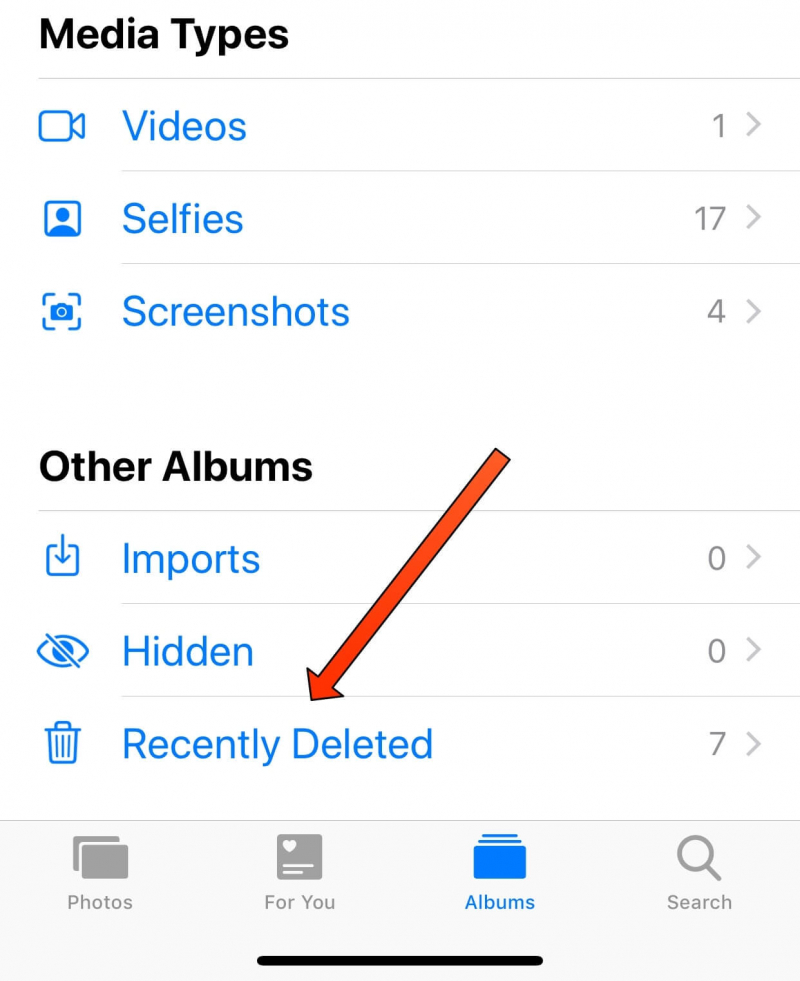
Au fil du temps, votre iPhone a accumulé des tonnes de données, y compris des photos, et même si vous les avez toutes supprimées, votre appareil peut toujours indiquer qu'il dispose d'un stockage complet.
Voici une autre solution rapide à votre Stockage de photos iPhone plein mais pas de photos à gauche. C'est à peu près un hack de la vie que nous avons trouvé et de nombreux utilisateurs ont attesté que cette astuce a fonctionné pour eux.
Cependant, cette option peut fonctionner ou non, mais cela vaut quand même la peine d'essayer !
Suivez les étapes de synthèse:
iCloud vous permet de synchroniser la majorité du contenu de votre iPhone afin que vous puissiez enregistrer une copie sur n'importe quel appareil iOS sous le même identifiant Apple. En dehors de cela, il vous permet également de créer une sauvegarde de l'ensemble de votre appareil.
Cependant, la sauvegarde iCloud peut également consommer une grande partie de l'espace de votre appareil. Si vous avez terminé avec la sauvegarde iCloud et que vous avez utilisé une autre forme d'option de sauvegarde, vous pouvez supprimer la sauvegarde iCloud pour libérer de l'espace sur l'iPhone.
Si vous avez atteint cette partie et que vous pouvez toujours voir le message de stockage complet, votre prochaine option consiste à restaurer complètement votre iPhone afin que les fichiers cachés qui se cachent à l'intérieur de votre appareil soient également supprimés.
Vous pouvez choisir de restaurer votre iPhone via iTunes ou via les paramètres en utilisant l'option Effacer tout le contenu et les paramètres.
Dans tous les cas, il nettoiera complètement votre iPhone et vous permettra de démarrer un nouvel appareil et un espace plus récent pour commencer à enregistrer du contenu.
Pour utiliser iTunes :
Pour utiliser les paramètres :
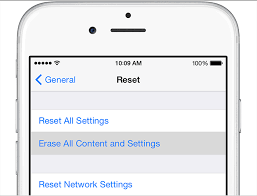
Le moyen ultime de résoudre un Stockage de photos iPhone plein mais pas de photos problème est de nettoyer votre appareil. Le nettoyage signifie se débarrasser des fichiers inutiles qui se trouvaient dans le système de votre iPhone et monopolisent le stockage de votre appareil.
Cela peut être fait à l'aide d'un logiciel de nettoyage iPhone fiable. Le meilleur programme à utiliser est Nettoyeur d'iPhone FoneDog. Ce logiciel supprime les données inutiles et libère de l'espace sur l'iPhone en un seul clic.
Nettoyeur d'iPhone FoneDog offre les fonctionnalités suivantes:
Pour réactiver le stockage de votre iPhone, utilisez Nettoyeur d'iPhone FoneDog pour effacer ces données cachées et indésirables. Apprendre à utiliser Nettoyeur d'iPhone FoneDog en suivant ce guide ci-dessous :
Étape 1. Télécharger Nettoyeur d'iPhone FoneDog et installez-le sur votre ordinateur
Obtenez le logiciel Nettoyeur d'iPhone FoneDog exécuté sur votre ordinateur en suivant les procédures de téléchargement et d'installation. Enregistrez un compte en saisissant votre adresse e-mail et votre mot de passe.
Lancez le logiciel pour commencer.
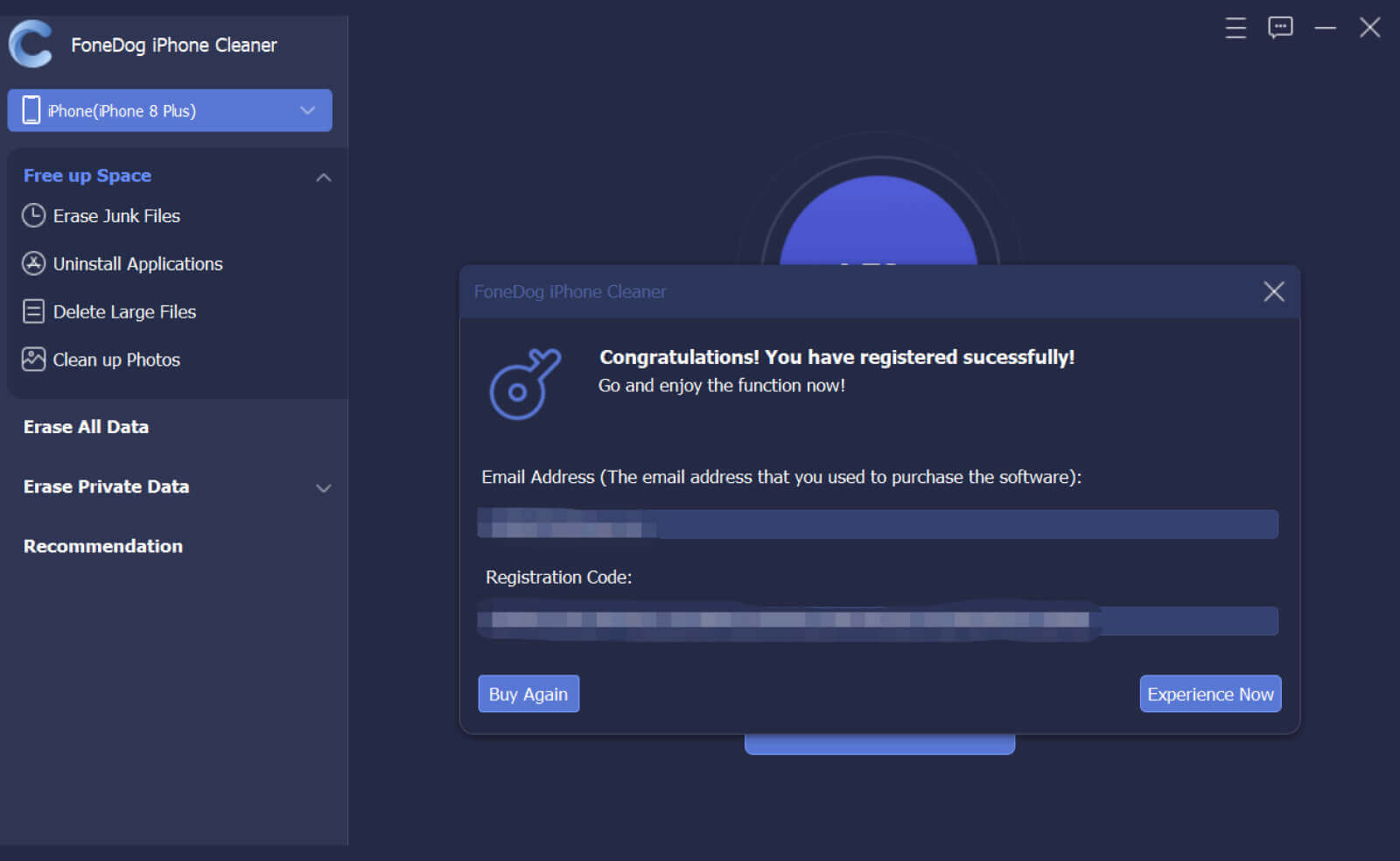
Étape 2. Scannez votre iPhone
Connectez votre iPhone à l'aide d'un câble USB et attendez un moment jusqu'à ce qu'il soit automatiquement reconnu. Si nécessaire, appuyez sur Faire confiance à cet ordinateur sur votre iPhone.
Au début, vous verrez l'espace total qu'il vous reste sur votre iPhone et l'espace que vous avez consommé. Vous pouvez effectuer une analyse rapide pour voir quelles données sont stockées sur votre appareil et quoi d'autre monopolise votre espace de stockage et les supprimer.
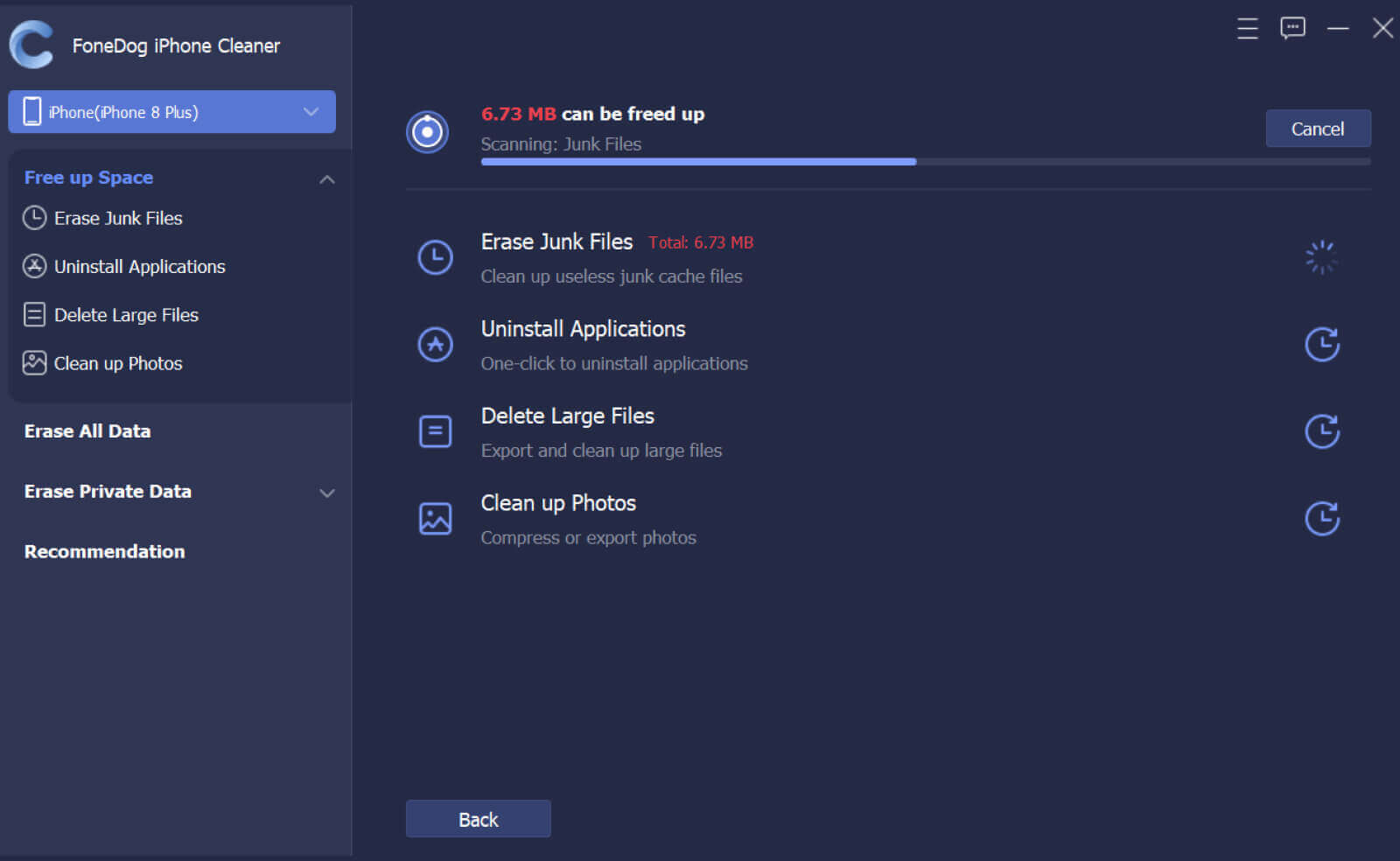
Étape 3. Cliquez sur Effacer
After the Quick Scan, you can see the results and erase all the unnecessary data on your iPhone. You can erase Junk Files, Remove Unused and old Applications, Erase Large Files, and Clean Up Photos. Just use the Erase button next to these features.
Attendez que le processus soit terminé. Vous pouvez également profiter des menus Effacer toutes les données et Effacer les données privées qui proposent une option en un clic.
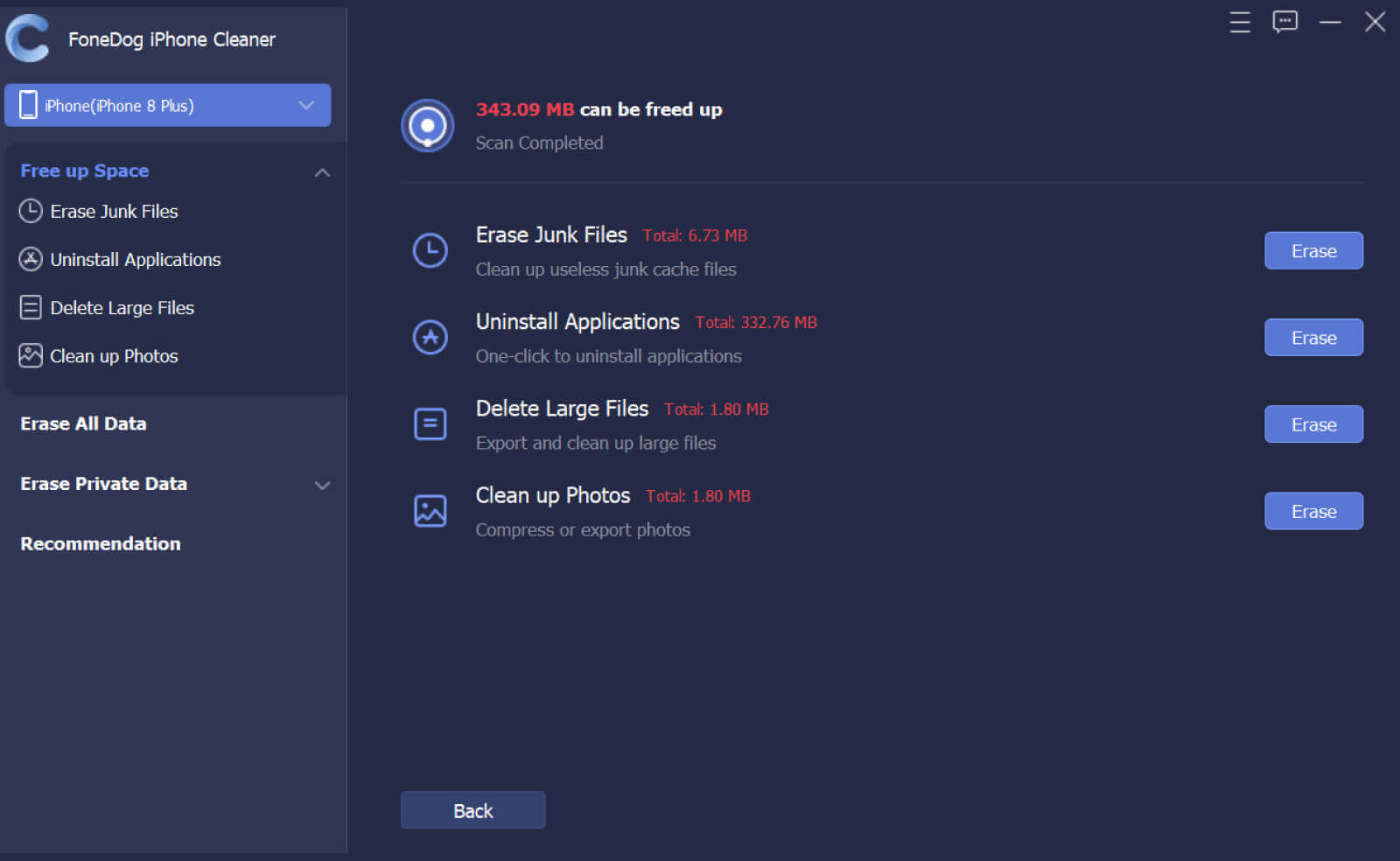
Avec Nettoyeur d'iPhone FoneDog vous êtes assuré que toutes les données inutiles de votre iPhone sont totalement supprimées et que votre appareil est parfaitement nettoyé.
L'un des principaux problèmes auxquels nous sommes souvent confrontés avec nos iPhones est le stockage. Il peut être facilement rempli de nombreuses photos, vidéos, chansons et autres données. Habituellement, les photos occupent beaucoup d'espace et si vous aimez prendre des photos, vous vous retrouverez avec Stockage de photos iPhone plein mais pas de photos. Nous avons rassemblé 4 des meilleures solutions pour résoudre ce problème et vous pouvez suivre chacune des méthodes qui, selon vous, fonctionneront mieux.
Si vous recherchez une solution plus rapide et plus idéale, Nettoyeur d'iPhone FoneDog vous donne l'assurance que votre iPhone est nettoyé de toutes les données indésirables, cachées et inutiles.
Laisser un commentaire
Commentaire
Articles Populaires
/
INTÉRESSANTTERNE
/
SIMPLEDIFFICILE
Je vous remercie! Voici vos choix:
Excellent
Évaluation: 4.7 / 5 (basé sur 102 notes)